このコントロールを変更すると、このページが自動的に更新されます
Logic Proユーザガイド
- ようこそ
-
- アレンジの概要
-
- リージョンの概要
- リージョンを選択する
- リージョンの一部を選択する
- リージョンをカット、コピー、およびペーストする
- リージョンを移動する
- ギャップを追加する/取り除く
- リージョンの再生をディレイする
- リージョンをループさせる
- リージョンを繰り返す
- リージョンのサイズを変更する
- リージョンをミュートする/ソロにする
- リージョンをタイムストレッチする
- オーディオリージョンを逆方向にする
- リージョンを分割する
- MIDIリージョンをデミックスする
- リージョンを結合する
- トラック領域でリージョンを作成する
- トラック領域でオーディオリージョンをノーマライズする
- MIDIリージョンのエイリアスを作成する
- 繰り返しのMIDIリージョンをループに変換する
- リージョンの色を変更する
- オーディオリージョンをサンプラー音源のサンプルに変換する
- リージョン名を変更する
- リージョンを削除する
- グルーブテンプレートを作成する
-
- Smart Controlの概要
- マスターエフェクトのSmart Controlを表示する
- Smart Controlのレイアウトを選択する
- MIDIコントローラの自動割り当て
- スクリーンコントロールを自動的にマップする
- スクリーンコントロールをマップする
- マッピングパラメータを編集する
- パラメータ・マッピング・グラフを使用する
- スクリーンコントロールのプラグインウインドウを開く
- スクリーンコントロールの名前を変更する
- アーティキュレーションIDを使ってアーティキュレーションを変更する
- ハードウェアコントロールをスクリーンコントロールにアサインする
- Smart Controlの編集内容と保存されている設定を比較する
- アルペジエータを使う
- スクリーンコントロールの動きを自動化する
-
- 概要
- ノートを追加する
- スコアエディタでオートメーションを使う
-
- 譜表スタイルの概要
- トラックに譜表スタイルを割り当てる
- 譜表スタイルウインドウ
- 譜表スタイルを作成する/複製する
- 譜表スタイルを編集する
- 譜表と声部を編集する/パラメータを割り当てる
- Logic Proの譜表スタイルウインドウで譜表または声部を追加する/削除する
- Logic Proの譜表スタイルウインドウで譜表または声部をコピーする
- プロジェクト間で譜表スタイルをコピーする
- 譜表スタイルを削除する
- 声部と譜表に音符を割り当てる
- 多声部のパートを別々の譜表に表示する
- スコア記号の割り当てを変更する
- 譜表をまたいで音符を連桁にする
- ドラム記譜用にマッピングされた譜表スタイルを使う
- 定義済みの譜表スタイル
- スコアを共有する
-
-
- キーコマンドの概要
- キーコマンドをブラウズする/読み込む/保存する
- キーコマンドを割り当てる
- キーコマンドをコピーする/プリントする
-
- さまざまなウインドウの修飾キーとアクション
- 「コントローラアサインメント」ウインドウの修飾キーとアクション
- トラック領域の修飾キーとアクション
- グローバルトラックの修飾キーとアクション
- オートメーションの修飾キーとアクション
- Live Loopsグリッドの修飾キーとアクション
- ミキサーの修飾キーとアクション
- 「MIDIエンバイロメント」ウインドウの修飾キーとアクション
- ピアノ・ロール・エディタの修飾キーとアクション
- スコアエディタの修飾キーとアクション
- イベントリストの修飾キーとアクション
- ステップエディタの修飾キーとアクション
- ステップシーケンサーの修飾キーとアクション
- Flex Timeの修飾キーとアクション
- Touch Barのショートカット
-
- エフェクトの概要
-
- 音源: はじめに
- 用語集
- 著作権

Logic Proのエンバイロメントのケーブルスイッチャー
ケーブルスイッチャーオブジェクトは、イベントを作成するのではなく、イベントの経路を設定します。あらゆるタイプのMIDI/メタイベントの経路をケーブルスイッチャーで設定することができます。唯一、ケーブルスイッチャーの入力定義と一致するイベントは例外となります。これらのイベントは、ケーブルスイッチャーを通過する代わりに、スイッチの位置(経路)を変更する働きをします。
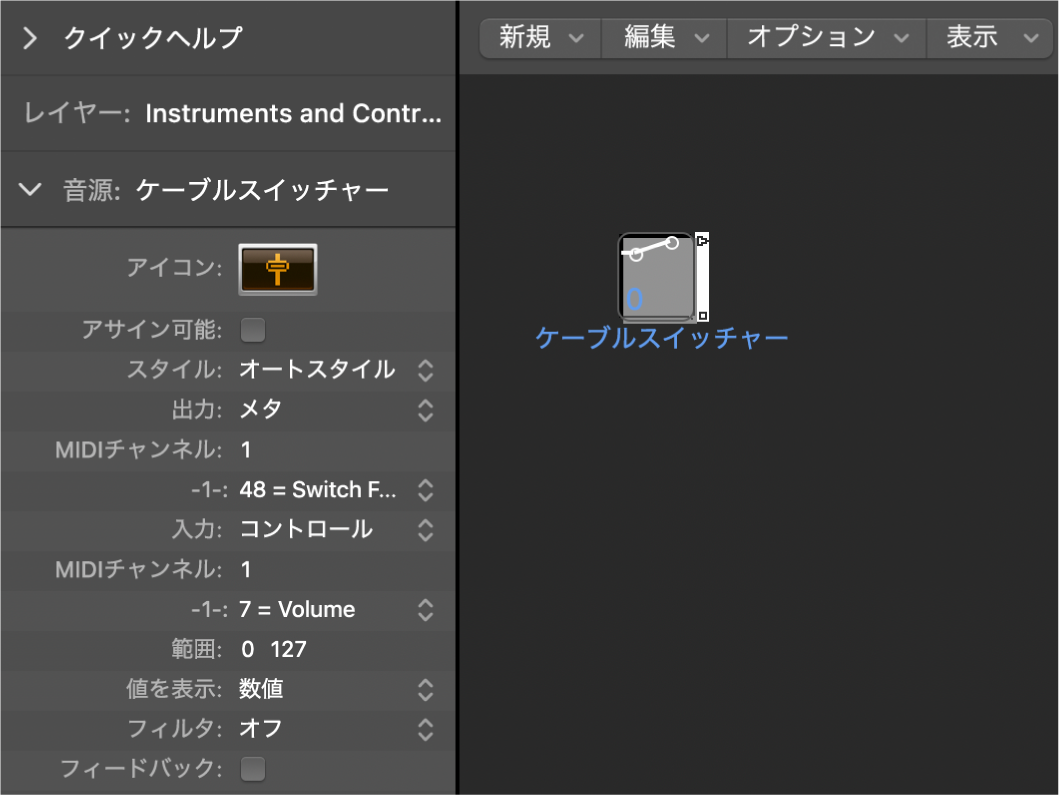
ケーブルスイッチャーは、いずれのフェーダースタイルにも割り当てが可能です。テキストフェーダーは、スイッチャーのさまざまな経路にラベルを付けることができるので実用的です。上の図のように切り替え経路を表示するには、「オートスタイル」を選択します。
ケーブルスイッチャーは最大128のケーブル出力を持ち、既存の出力を別のオブジェクトに接続するたびに新しい出力が作成されます。自動スタイルのケーブルスイッチャー上をクリックすると、各出力(未接続のものも含む)を切り替えることができます。
ケーブルスイッチャーの入力定義に一致するイベントが入力されると、切り替え位置が入力データの値に変わります。(切り替え位置を表す数値よりもデータの値が大きい場合は、最後の未接続の出力が選択されます。)
データ値126と127には特殊な役割が割り当てられています。
値127のイベントは、出力の番号を大きくします。このイベントの受信時にスイッチャーの最後の出力を使用していた場合は、先頭の出力へと戻ります。これは、フェーダーをクリックした場合の動作と同じです。
値126のイベントは、出力の番号を小さくします。このイベントの受信時にスイッチャーの最初の出力を使用していた場合は、最後の出力へと移動します。
フィードバックありがとうございます。